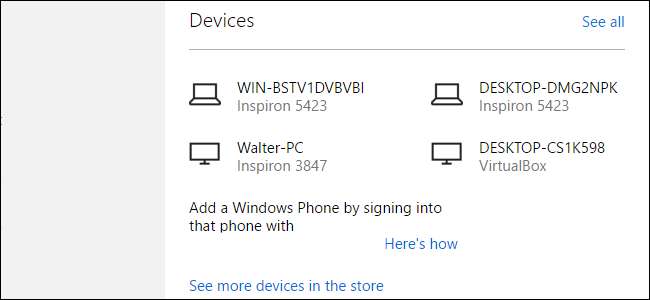
Когда вы входите в Windows 8 или 10, используя свою учетную запись Microsoft (и другие устройства Microsoft, например Xbox), эти устройства связываются с вашей учетной записью. Если вы хотите удалить старое устройство, от которого избавились, вам придется посетить веб-сайт учетной записи Microsoft.
СВЯЗАННЫЕ С: Все функции, для которых требуется учетная запись Microsoft в Windows 10
И в Windows 8, и в 10 можно войти в систему с помощью Учетная запись Microsoft или локальная учетная запись . Преимущество использования учетной записи Microsoft заключается в том, что вы можете загружать приложения из Магазина Windows, синхронизировать большинство настроек рабочего стола между компьютерами и используйте забавные функции, такие как Кортана . Когда вы входите в систему с учетной записью Microsoft, компьютер, который вы используете, связывается с вашей учетной записью. Для некоторых это не будет большой проблемой, но может вызвать некоторые проблемы.
- Например, приложения, которые вы загружаете из Магазина Windows, можно установить не более чем на 10 устройств. Этого может показаться много, но сюда также входят старые устройства, которыми вы больше не можете пользоваться. Если у вас есть устройство, которое вы хотите сохранить, но удалить установленные приложения, вы также можете деавторизовать это устройство в Магазине Windows вместо полного удаления устройства.
- Если вы хотите продать, подарить или просто выбросить старый компьютер, рекомендуется сначала удалить его из своей учетной записи Microsoft. А если вы продаете Windows Phone, вам необходимо удалить устройство из своей учетной записи, прежде чем новый владелец сможет настроить такие функции, как «Найти телефон».
- Каждое устройство с Windows 10, на котором вы включили синхронизацию, хранит свои резервные копии в вашей учетной записи OneDrive. Эти резервные копии не занимают много места, но если вы используете бесплатную учетную запись OneDrive, на счету каждый бит. Удаление устройства также удаляет его резервные копии.
Чтобы удалить устройство из учетной записи, откройте веб-браузер и войдите в свой Учетная запись Microsoft .

Щелкните меню «Устройства» и выберите «Ваши устройства».
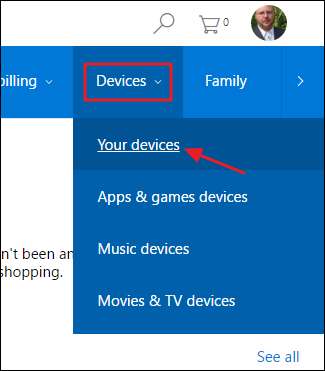
На странице «Ваши устройства» показаны все устройства, зарегистрированные в вашей учетной записи. Вы также можете просматривать только устройства с приложениями и играми, музыкой, фильмами и телешоу. Но если у вас нет большого количества устройств, которые нужно отсеять, страница «Ваши устройства» подойдет. Найдите в списке устройство, которое хотите удалить. Если ваши устройства хорошо названы (и вот хорошая причина для этого, если у вас нет), их будет легко найти. Если нет, каждая запись также показывает вам модель устройств, на которых она установлена, какая версия Windows установлена и (если у вас включены службы определения местоположения), когда и где компьютер последний раз видели.
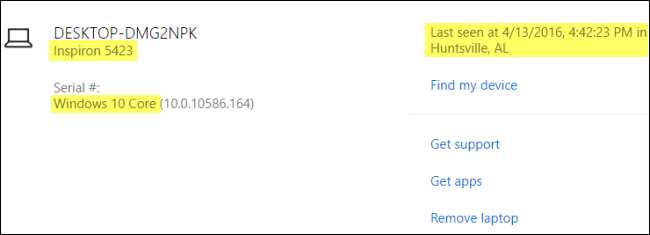
Когда вы найдете устройство, которое хотите удалить, просто нажмите ссылку «Удалить» справа.

На странице предупреждения установите флажок «Я готов удалить это устройство» и нажмите «Удалить».
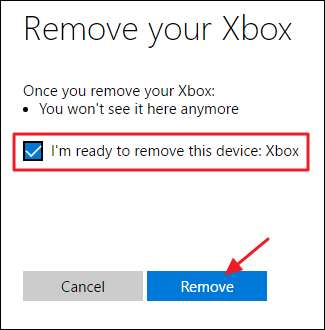
На странице подтверждения показано, какое устройство вы удалили, а также точное время и дату. Щелкните «Назад к устройствам».
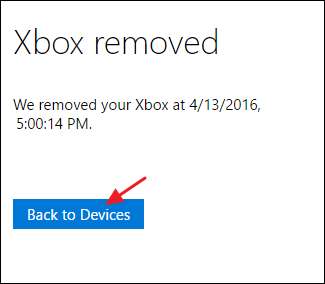
И вы сделали. Удалить устройство из вашей учетной записи Microsoft довольно просто, но рекомендуется время от времени проверять его, чтобы поддерживать список устройств в актуальном состоянии. Удаление устройств гарантирует, что старые устройства, которыми вы больше не пользуетесь, не смогут получить доступ к вашему аккаунту и что вы не исчерпаете лимит в десять устройств для установленных приложений и игр.







